Nu de Google Web Store live is met honderden gratis en betaalde apps, kunnen velen van jullie enkele van de gratis apps proberen voordat ze betaalde apps installeren. Om betaalde apps te kunnen installeren, moet je natuurlijk een Google-account, een Google Checkout-account en de creditcard hebben (Discover, American Express, MasterCard, Visa, Solo of Visa Electron).

Er zijn tal van gratis apps live in de winkel, waaronder populaire apps zoals Ever Note, TweetDeck, Seesmic, Google Packman-spel en meer. Als je bereid bent om gratis apps te installeren, kun je dit als volgt installeren.
Houd er rekening mee dat de webwinkel-apps vanaf nu alleen beschikbaar zijn voor de Amerikaanse Chrome-gebruikers en hiervoor Google Chrome 8.0 of hoger vereist.
1 . Ga naar de Chrome Web Store in uw Chrome-browser en zorg dat u bent aangemeld bij het Google-account.
2 . Blader door de web-apps die beschikbaar zijn in de negen verschillende categorieën.
3 . Klik op een webapp om de detailspagina te openen. Als het een gratis applicatie is, ziet u de knop Installeren samen met app-gegevens.
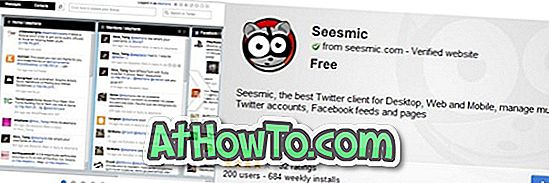
4 . Klik op de knop Installeren . Alle geïnstalleerde webapps verschijnen in de browser op het nieuwe tabblad.
5 . Dat is het.
Als u een app wilt verwijderen, klikt u met de rechtermuisknop op het app-pictogram dat u wilt verwijderen en selecteert u Installatie ongedaan maken.













